Cum să gestionezi blogul cu pluginul Blog Designer [Ghid pentru începători]
Publicat: 2020-05-05Aveți un site web pe care îl utilizați în scopuri de blogging? Te-ai întrebat cum să folosești pluginul Blog Designer pentru a gestiona postările de pe blog?
Blog designer este un plugin de la WordPress care vă va ajuta cu proiectarea și aspectul blogului dvs. Ceea ce veți obține în cele din urmă este un site web care este frumos la vedere și atractiv pentru publicul dvs. Cea mai bună parte este că nu aveți nevoie de abilități de codare pentru a utiliza pluginul. De asemenea, puteți schimba aspectul oricând , în funcție de preferințele dvs.
Înțelegem că poate fi o provocare dacă nu aveți cunoștințele potrivite despre cum să utilizați pluginul. Articolul nostru de mai jos vă va evidenția pașii pe care trebuie să îi urmați. Procesul este ușor de urmat, indiferent de ce nivel te afli, dacă este începător sau la niveluri mai avansate. Să ne scufundăm în ea.
Ce face pluginul Blog Designer atât de popular?
Pluginul Blog Designer este foarte util și este excelent pentru oricine dorește o pagină web receptivă. Primești până la zece șabloane într-o versiune gratuită și cincizeci de șabloane în Pro pe care le poți folosi pe site-ul tău WordPress. Puteți oferi paginilor blogului dvs. orice fel de aspect folosind pluginul.
Vă permite să vă modificați setările prin panoul de administrare, fără a avea nevoie de cunoștințe de codare. Majoritatea pașilor sunt foarte ușor de urmat. Chiar și începătorii constată că pot implementa cu ușurință pașii fără prea mult stres.
Aveți opțiunea versiunii gratuite și pro. Înainte de a intra în procesul de instalare și în unele dintre funcții, iată ce veți obține când instalați pluginul Blog Designer.
Cuprins
1. Funcții gratuite pentru Blog Designer
2. Caracteristici Blog Designer Pro
3. Pași pentru utilizarea pluginului Blog Designer
- (A) Instalarea pluginului gratuit Blog Designer de la administratorul WordPress
- (B) Instalarea pluginului Blog Designer prin FTP
4. Configurarea aspectului paginii blogului
- (A) Crearea unei noi pagini de blog
- (B) Utilizarea setării Blog Designer pentru a crea aspectul blogului
5. Sfaturi importante de reținut
6. Setări generale de afișare pentru aspectul blogului de notat
- (A) Setări standard de remarcat
- (B) Setări de titlu de notat
- (C) Setări de conținut de notat
- (D) Setări glisor la Notă
- (E) Setări media de notat
- (F) Setări Social Share de notat
- (G) Afișați setările de previzualizare
1. Funcții gratuite pentru Blog Designer:
- Este foarte receptiv, iar procesul de configurare este ușor.
- Îl puteți folosi pe mai multe browsere, cum ar fi Safari, Firefox și Chrome, printre altele.
- Caracteristicile sunt pe deplin receptive și compatibile cu orice dispozitiv pe care îl utilizați. Oricine va accesa pagina de blog va aprecia frumusețea design-urilor.
- Vă permite să gestionați numărul de postări, culorile de fundal, fonturile, categoriile, etichetele, autorii și comentariile.
- Aveți până la 10 șabloane din care să alegeți. Acestea sunt Evolution, Nicy, News, Crayon Slider, Glosar, Light Breeze, Boxy-Clean, Spectrum, Timeline și Classical.
- Aveți acces la suport CSS personalizat.
- Alegeți între butoanele cerc și pătrate pentru distribuirea socială.
- Obțineți un fișier .pot care îl face gata de traducere.
- Utilizați generatorul de comenzi rapide și obțineți acces la asistența disponibilă.
- Butoanele de distribuire socială vă permit să conectați conținutul de pe site-ul dvs. la paginile de rețele sociale
Caracteristici multilingve.
2. Caracteristici Blog Designer Pro:
Versiunea pro are câteva caracteristici pe care nu le veți găsi în versiunea gratuită. Acestea includ:
- Peste 50 de șabloane și peste 200 de opțiuni de combinare . Aveți acces la atât de multe opțiuni și vă puteți personaliza paginile blogului conform dorințelor dvs.
- 10 șabloane de grilă care vă permit să vă prezentați postările prin utilizarea mai multor coloane.
- Prezentări orizontale și verticale datorită a peste cinci șabloane de cronologie.
- Peste trei șabloane de reviste care vă oferă opțiunea de a vă afișa postările în ziarul Style.
- Alte șabloane, cum ar fi șabloane de zidărie și glisoare.
- Ușor de utilizat mai multe aspecte de blog, precum și filtre și cârlige în scopuri de personalizare.
- Funcționalități de import și export, care vă vor economisi mult timp prețios. Același lucru îl veți găsi și în șabloanele de arhivă.
- Aspect grilă și opțiuni de aspect duplicat.
- Suport pentru generatorul de pagini, opțiuni de setare a interogărilor media, previzualizări live, peste 600 de fonturi, suport Woocommerce, printre altele.
- Suport backend excelent.
3. Pași pentru utilizarea pluginului Blog Designer
Vom aborda pașii în 3 părți principale:
1. Instalarea pluginului Blog Designer.
2. Tot ce trebuie să știți despre pluginul Blog Designer.
3. Informații suplimentare și un rezumat al lucrurilor pe care trebuie să le știți.
* Vă rugăm să rețineți că ghidul de mai jos se va aplica în mod special celor care folosesc versiunea gratuită a pluginului.
(A) Instalarea pluginului gratuit Blog Designer de la administratorul WordPress
Urmați pașii de mai jos pentru a instala pluginul Blog Designer din setarea de administrare WordPress. Pașii sunt simpli de urmat și nu ar trebui să aveți nicio dificultate, chiar dacă sunteți nou în WordPress.
1. Din directorul de pluginuri WordPress, descărcați fișierul zip al pluginului blog-designer.zip
2. Conectați-vă la site-ul WordPress
3. Accesați zona de administrare WordPress
4. În meniul din stânga, faceți clic pe pluginuri
5. Accesați butonul Adăugare nou și faceți clic pe el
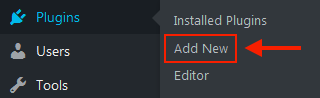
6. Accesați butonul de încărcare a pluginului și faceți clic pe el
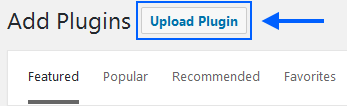
7. Încărcați fișierul zip blog-designer.zip pe care l-ați descărcat
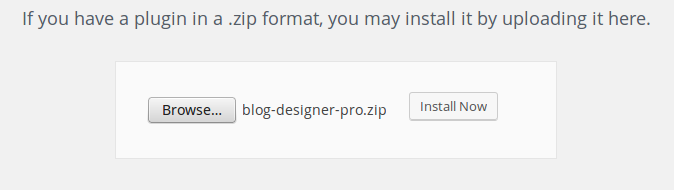
8. Faceți clic pe butonul de instalare
9. Faceți clic pe activare plugin 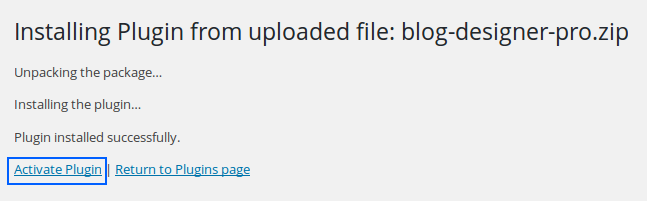
(B) Instalarea pluginului Blog Designer prin FTP
Dacă instalați pluginul Blog Designer prin FTP, urmați pașii de mai jos
1. Din directorul de pluginuri WordPress, descărcați fișierul zip al pluginului blog-designer.zip
2. Extrageți fișierul zip pentru a crea folderul Blog Designer. Acesta va conține toate fișierele necesare de care veți avea nevoie pentru instalarea pluginului. Este important să vă amintiți calea folderului din care ați extras fișierul
3. Accesați programul dvs. FTP și încărcați folderul non-zipped pentru plugin. Trimiteți folderul la „/wp-content/plugins/” pe care îl veți găsi pe serverul dvs
4. Accesați tabloul de bord > plugin > plugin instalat
5. Acum căutați Blog Designer din lista care va apărea
6. Acum faceți clic pe butonul de activare
4. Configurarea aspectului paginii blogului
Utilizați următorii pași de mai jos pentru a configura aspectul paginii blogului dvs. Veți găsi că procesul este foarte ușor și foarte rapid. În două minute, ar trebui să finalizați procesul.
(A) Crearea unei noi pagini de blog
Aveți opțiunea de a folosi pagina de blog sau orice altă pagină, dar ar fi mai bine să mergeți pe o pagină de test.
1. Accesați secțiunea pagini.
2. Faceți clic pe creați o nouă pagină de test și dați un titlu adecvat, cum ar fi Blogul meu.
3. Publicați pagina nouă făcând clic pe butonul de publicare.
4. Accesați URL-ul Permalink și faceți clic dreapta pe ea. Făcând clic dreapta pe ea, se va deschide fila într-un browser nou. Un sfat important este să utilizați partea frontală pentru a verifica cum arată pagina.
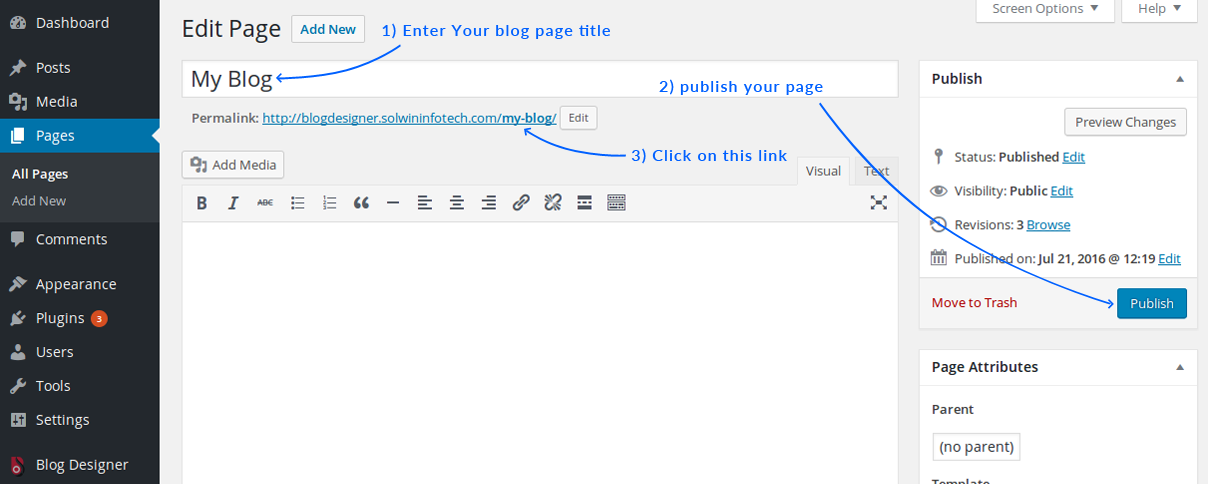
(B) Utilizarea setării Blog Designer pentru a crea aspectul blogului
1. Accesați opțiunea Blog Designer de pe tabloul de bord.

2. Faceți clic pe butoanele de selectare a altor șabloane. Veți primi o listă de șabloane pe care le aveți la dispoziție.
3. Faceți clic pe aspectul blogului dvs. preferat. Rețineți, aspectul pe care îl alegeți va fi modul în care va arăta pagina dvs. de blog. Odată ce ați făcut o alegere, continuați cu pașii de mai jos.
4. Faceți clic pe opțiunea de selectare a paginii. Veți putea vedea aspectul blogului dvs.
5. Dacă sunteți în regulă cu aspectul aspectului, faceți clic pe butonul de salvare a modificărilor. Îl veți găsi în colțul din dreapta sus.
6. Reîmprospătați noul browser pe care l-ați deschis mai sus. În acest caz, va fi „Pagina blogului meu”. De asemenea, puteți deschide o adresă URL a paginii folosind opțiunea de selectare a paginii pentru blog.
7. Acum ați configurat pluginul Blog Designer.
Este important să rețineți că selectarea oricărei pagini pentru a vă afișa postările din pagina de blog afișează secțiunea care vă poate face să pierdeți tot conținutul existent. Prin urmare, va fi o idee bună să folosiți o pagină goală sau să faceți backup pentru orice aveți în alt loc.
*Urmați acest link pentru un tutorial video pentru pașii pe care i-am evidențiat mai sus.
5. Sfaturi importante de reținut
(1) Pentru aspectul blogului dvs., utilizați butonul Selectați alte șabloane pentru a vedea ce opțiuni aveți disponibile.
(2) Puteți selecta pagina pentru blogul dvs. și numărul de postări pe care doriți să le afișați. Pentru acestea din urmă, le puteți gestiona astfel încât să afișați doar un anumit număr la un moment dat.
(3) Utilizați categoria de postare selectată pentru a afișa postările din categoriile selectate. Aveți aceeași opțiune și în ceea ce privește etichetele de postare sau autorii postărilor dacă doriți să le afișați în acest fel.
6. Setări generale de afișare pentru aspectul blogului de notat
După cum sugerează și numele, utilizați postări lipicioase pentru a afișa postări lipicioase pe pagina dvs. de blog
Opțiune de postare categorie pentru a ascunde sau afișa categorii
(1) Opțiune de etichetă de post pentru a ascunde sau afișa opțiunea de etichetă pe pagină
(2) Opțiunea de postare a autorului pentru a afișa sau ascunde autorul pe pagină
(3) Opțiune pentru data publicării postării pentru a afișa sau ascunde când ați publicat postarea
(4) Postați opțiunea de comentarii pentru a afișa sau ascunde comentariile pe pagina blogului
(5) Postați Like opțiunea de a afișa numărul total de aprecieri pe care le obțineți pentru fiecare postare. Obțineți această opțiune doar pe versiunea Pro. Setați setarea preferată făcând clic pe opțiunile da sau nu pentru a afișa sau ascunde aprecierile.

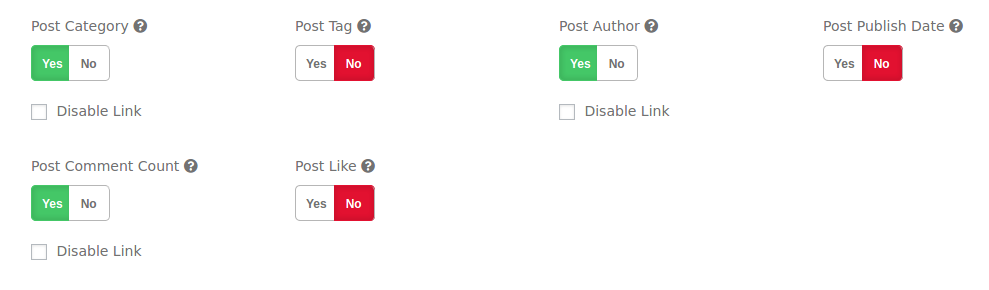
(A) Setări standard de remarcat
(1) Numele clasei de containere principale
(2) Utilizați selectorul de culori pentru a: -
(3) Setați culorile de fundal pentru postările dvs. de blog. De asemenea, puteți activa culorile de fundal alternative dacă doriți alternative. Această opțiune este disponibilă dacă utilizați aspectul șablonului Evolution Timeline.
(4) Alegeți culorile linkului.
(5) Setați culorile de trecere a legăturii.
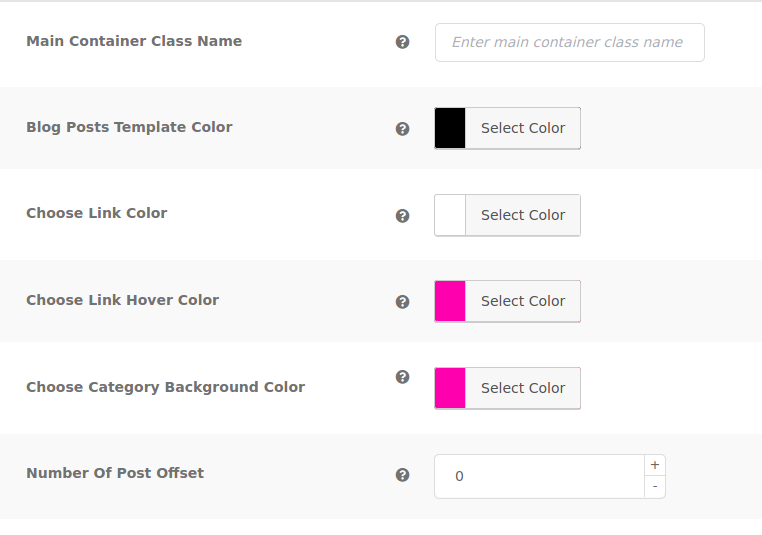
(B) Setări de titlu de notat
(1) Utilizați linkul pentru titlul postării pentru a dezactiva sau a activa linkurile în titlurile postărilor dvs. Notă; această opțiune este disponibilă numai în versiunea pro
(2) Utilizați selectorul de culori pentru a selecta titlul și culoarea de fundal preferate
(3) În versiunea dvs. pro, aveți culoarea Post Title Hover din selectorul de culori
(4) Setări tipografie
(5) Utilizați setarea pentru dimensiunea fontului pentru a alege dimensiunea preferată a fontului.
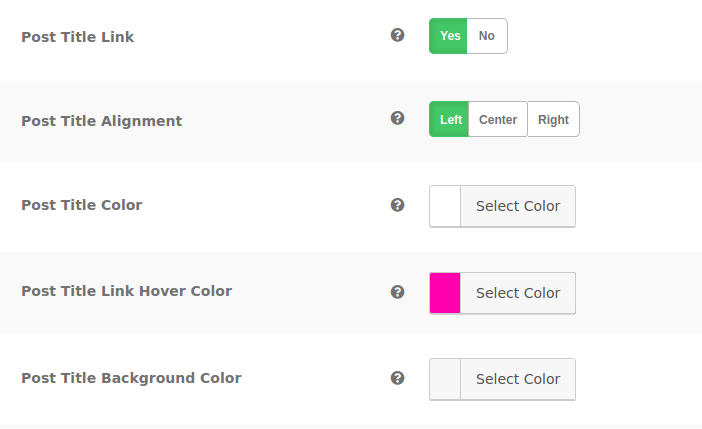
Cu versiunea Pro, aveți acces la următoarele:
(1) Postați familia de fonturi pentru titlu
(2) Postați titlul font-weight
(3) Înălțimea liniei fontului pentru titlu
(4) Italice sau fonturi normale
(5) Text-transformare
(6) Text-decor
(7) Spațierea literelor din text
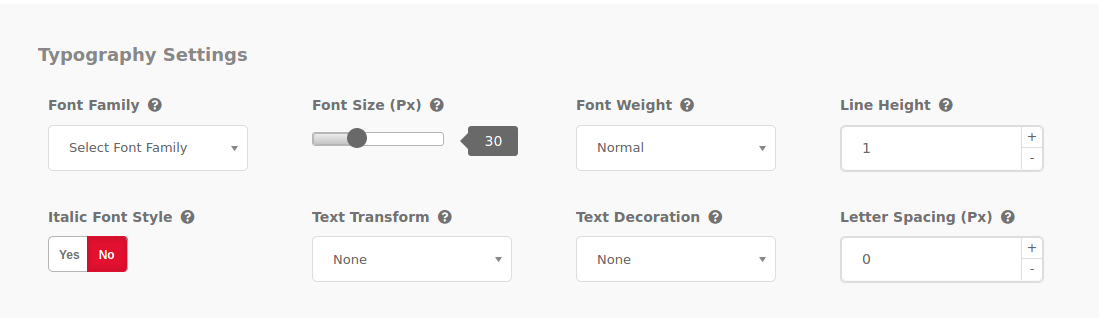
(C) Setări de conținut de notat
(1) Folosiți pentru fiecare articol dintr-un flux, afișare pentru a afișa:
- Text complet
- Rezumate
- Gestionați lungimea postărilor dvs
(2) Opțiunea Afișare conținut de la vă permite să afișați texte de la, cu excepția conținutului postării. Opțiunea este disponibilă numai în versiunea pro.
(3) Utilizați etichetele HTML de afișare cu rezumatul pentru a afișa conținut cu etichete sau atribute HTML
(4) Versiunea pro are prima literă ca opțiune Drop cap care vă permite să afișați prima literă a conținutului Postării într-o dimensiune mai mare.
(5) Afișajul citește mai multe opțiuni, precum și poziționarea butonului la aceeași poziție de linie sau la o nouă poziție
(6) Setați opțiunea Citiți mai mult text
(7) Setați culoarea pentru citire mai mult text cu ajutorul opțiunii de selectare a culorilor
(8) Setați culoarea de fundal pentru citire mai mult text folosind selectorul de culori
(9) În versiunea pro, aveți culoarea de fundal pentru a citi mai mult text folosind selectorul de culori.
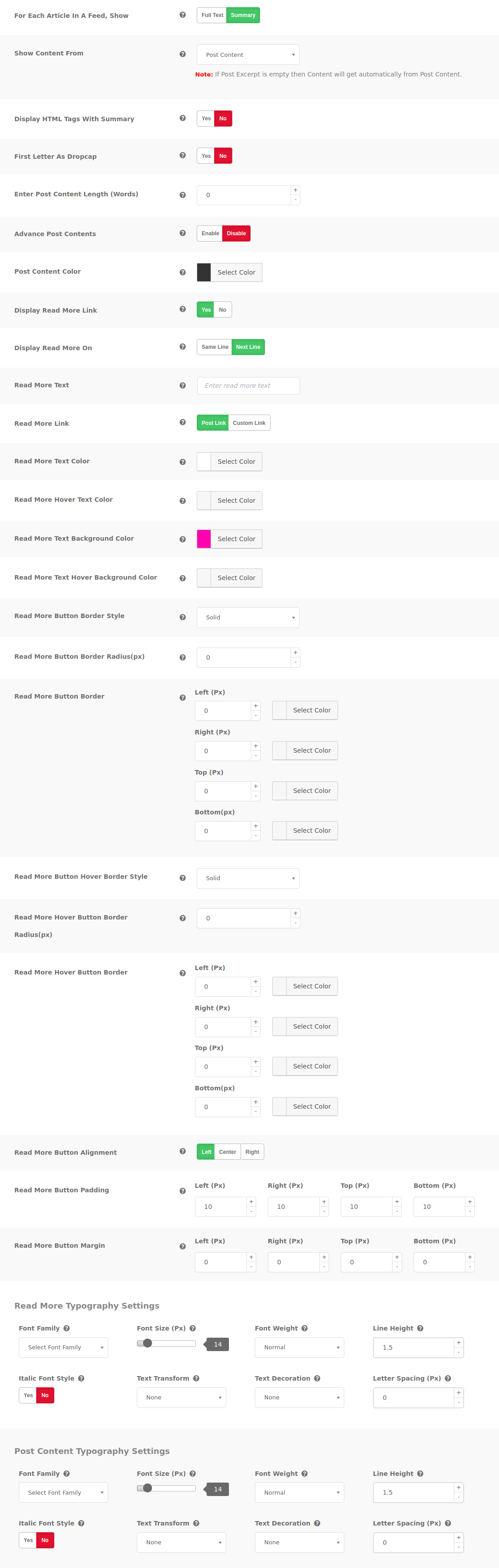
(D) Setări glisor la Notă
(1) Utilizați opțiunea de setare animație glisor pentru efecte precum fade și slide
(2) De asemenea, puteți selecta modul Slider AutoPlay și viteza și intervalele în microsecunde
(3) Coloane de glisare
- Pentru ecranele desktop care au peste 980 px, puteți seta coloane de glisare de la una la 6 grile de coloane. O coloană afișează postările dvs. într-o grilă de coloană, 2 coloane afișează postările în două coloane și așa mai departe.
*Veți găsi setările de aspect The Slider numai pentru șablonul Crayon Slider.
- Pentru ecranele iPad între 720 px2 960px, puteți seta coloana glisor de la 1 la 6 grile de coloane. Aveți aceeași opțiune și pentru ecranele mobile care sunt mai mici de 480px.
În versiunea Pro, aveți următoarele opțiuni:
(1) Selectați limita de defilare a diapozitivelor
(2) Afișați butoanele pentru navigarea Slider
(3) Selectați săgețile pentru comenzile glisor
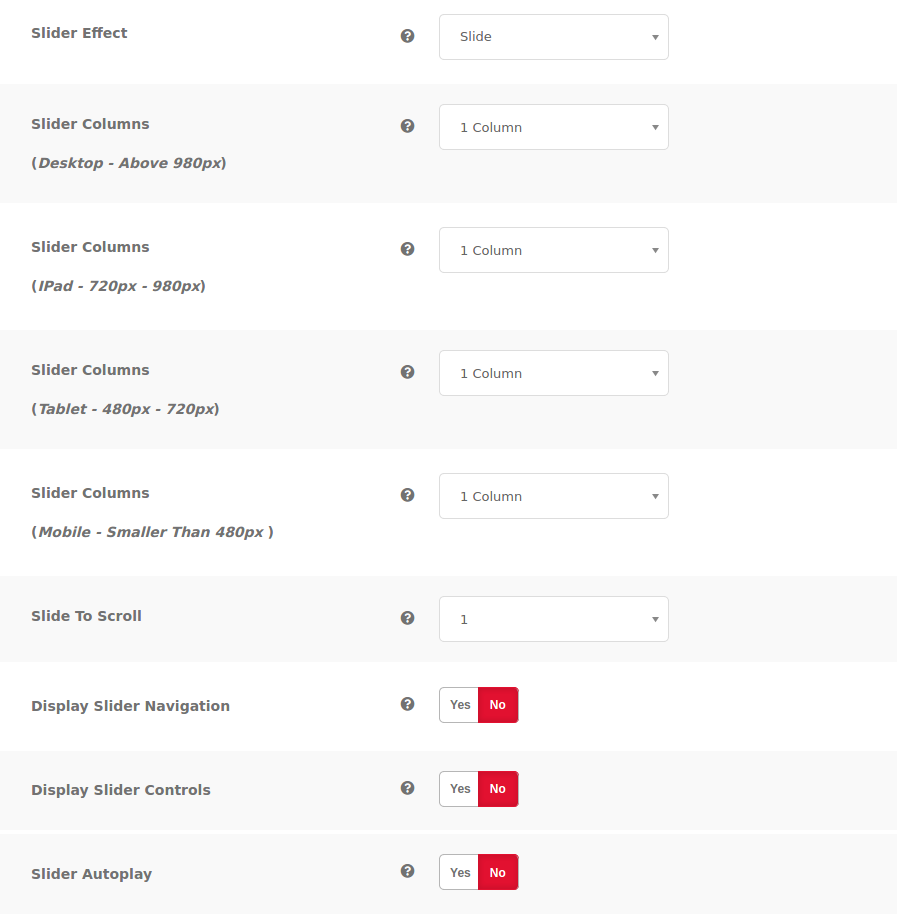
(E) Setări media de notat
În versiunea Pro, aveți următoarele opțiuni:
(1) Utilizați opțiunea de afișare a imaginii caracteristice postării dacă doriți să afișați imagini pe postare
(2) Utilizați imaginea selectată post-implicit pentru a obține acces la diferite câmpuri pentru afișarea postărilor dvs. Aveți opțiuni precum post slug, data modificată, titlul postării, data publicării și ID-ul postării. Puteți decide dacă îl doriți în ordine de sortare crescătoare sau descrescătoare.
(3) Alegeți dimensiunea preferată a imaginii utilizând opțiunea de selectare a dimensiunii post-media.
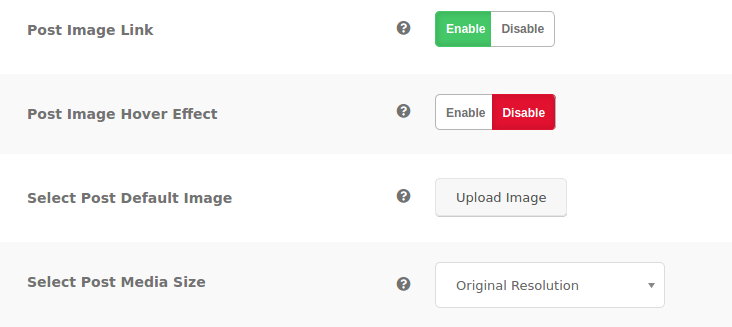
(F) Setări Social Share de notat
Pentru distribuirea socială, aveți acces la următoarele:
Alegeți dacă doriți să afișați pictogramele sociale într-un pătrat sau cerc utilizând forma opțiunii pictograme sociale
(1) Utilizați linkul de distribuire pe Facebook pentru a decide dacă doriți să afișați sau să ascundeți ceea ce distribuiți pe Facebook pe pagina blogului dvs
(2) Linkul de distribuire Pinterest vă permite să afișați sau să ascundeți ceea ce distribuiți pe Pinterest pe pagina blogului dvs.
(3) Link-ul de partajare Twitter vă va permite să distribuiți ceea ce aveți pe Twitter pe pagina blogului dvs
În versiunea Pro, aveți următoarele opțiuni:
Aveți opțiunea opțiunilor de buton personalizat și de distribuire socială din Stilul de distribuire socială.
Alegeți dintre cele peste 5 opțiuni predefinite disponibile, pentru aspectul pictogramei dvs. de partajare
(1) Butonul de partajare Pinterest
(2) Link-ul de distribuire de buzunar
(3) Link de distribuire Telegram
(4) Link de distribuire Whatsapp
(5) Link de distribuire Reddit
(6) Link de distribuire Tumblr
(7) Link de partajare Skype
(8) Link de distribuire WordPress
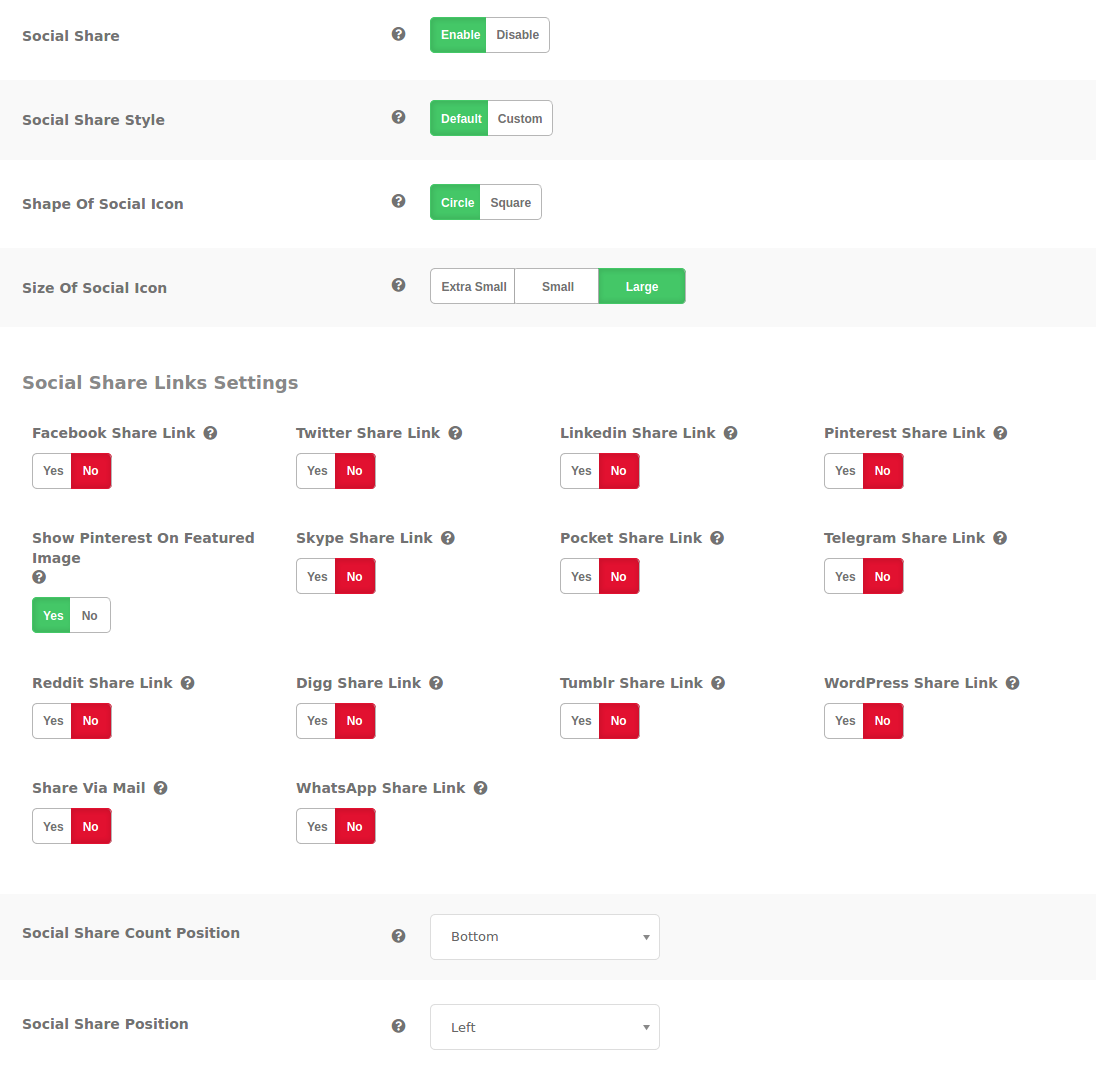
(G) Afișați setările de previzualizare
Setările de previzualizare a emisiunii sunt disponibile numai pentru versiunea pro. Vă permite să previzualizați machetele atunci când le creați sau modificați folosind oricare dintre cele 10 șabloane disponibile.
Întrebări frecvente (FAQ) cu privire la pluginul Blog Designer
1. Pluginul Blog Designer are șabloane gratuite?
Da, da. Primești zece șabloane pe care le poți folosi pentru a-ți proiecta și modifica aspectul conform dorinței tale. Puteți alege dintre Evolution, Nicy, News, Crayon Slider, Glosar, Light Breeze, Boxy-Clean, Spectrum, Timeline și Classical.
2. Cum pot accesa pluginul Blog Designer pentru o secțiune de pe pagina blogului meu?
Dacă nu doriți să utilizați designul temei și preferați să utilizați pluginul Blog Designer, tot ce trebuie să faceți este să urmați pașii de mai jos.
- Conectați-vă la tabloul de bord
- Mergi la Setari
- Mergeți la Readings
- Alegeți opțiunile de afișare a paginii de față (poate fi necesar să eliminați setările paginii statice și postați dacă le-ați selectat inițial)
- Alege selectează
- Salvați modificările
3. Am optiunea de categorii multiple si singure?
Veți găsi opțiunea de categorii multiple și individuale pe backend.
4. Pot să-mi partajez blogurile pe paginile mele de socializare?
Da, poti. Utilizați opțiunile de distribuire socială pentru această funcționalitate.
5. Este posibil pentru mine să controlez lungimea postării pe blog?
Da, puteți, folosind opțiunea de lungime a postării conținutului.
6. Am control asupra a ceea ce pot arăta sau ascunde pe paginile blogului meu?
Aveți foarte mult control asupra a ceea ce puteți afișa sau ascunde pe paginile blogului dvs. Puteți, de exemplu, să afișați sau să ascundeți autorii, aprecierile, data publicării, printre altele. Și veți găsi această funcționalitate în panoul de setări generale.
7. Unde pot folosi pluginul Blog Designer?
Pluginul Blog Designer este versatil și vă oferă o mulțime de funcționalități. Veți găsi că este un instrument foarte util dacă aveți un site web pe care îl utilizați în scopuri de blogging. De asemenea, este Fantastic Four cei care au condus site-uri de știri sau modă. Într-adevăr, nu aveți nicio limită cu privire la când și unde puteți aplica utilizarea pluginului de partea dvs. Întreprinderile, companiile de tehnologie și ONG-urile, printre altele, pot beneficia de unele dintre caracteristicile sale. Datorită cât de ușor este de utilizat, îl poți folosi și pentru site-uri de bloguri personale, dezvoltarea portofoliului sau chiar dacă vrei să dezvolți o poveste a unei companii.
8. Am nevoie de cunoștințe de codare pentru a folosi pluginul?
Nu trebuie să învățați sau să aveți cunoștințe de codificare pentru a utiliza pluginul Blog Designer. Procesul de instalare foarte ușor. V-am arătat cum în articolul nostru de mai sus. Majoritatea instrucțiunilor au instrucțiuni ușor de urmat pe care chiar și începătorii le pot implementa fără probleme. Este, de asemenea, un plugin excelent pentru utilizatorii mai avansați, mai ales dacă optează pentru versiunea pro. Ei vor avea acces la foarte multe funcții care nu sunt disponibile în versiunea gratuită.
9. Pluginul Blog Designer are funcționalități multilingve?
Pluginul de proiectare a blogului are funcționalități multiple de limbaj. Plug-in-ul POEdit vă va permite să traduceți în orice limbă doriți. Urmați pașii de mai jos:
- Instalați pluginul POEdit
- Accesați fișierul.POT (we-content/plugins/blog-designer/languages).
- Salvați modificările
- Introduceți codul de limbă relevant în fereastra pop-up
- Selectați și modificați calea
- Apăsați OK
- Denumiți-vă fișierul Conform codului de limbă (sunt disponibile în WordPress) și plasați-l în folderul de limbă din plugin
- Selectați ceea ce doriți să traduceți folosind traducerea. Păstrați textul sursă așa cum este. Repetați pașii până când ați tradus tot ce aveți nevoie
- Accesați fișierul wp-config.php și introduceți codul relevant
- Accesați tabloul de bord. Setări > general și alegeți opțiunea de limbă
10. Care este procesul de actualizare de la versiunea gratuită la versiunea pro?
Descărcați fișierul zip de la CodeCanyon
De la administratorul WordPress:
- Conectați-vă la WordPress> faceți clic pe meniul din partea stângă> faceți clic pe butonul adăugare nou> faceți clic pe butonul de încărcare plugin> Încărcați fișierul zip al pluginului (blog-designer-pro.zip) > Instalați> activați
Prin FTP:
- Extrageți fișierul zip pe computer pentru a crea versiunea designer pro
- Încărcați folderul care nu este arhivat în „/wp-content/plugins/”
- Tabloul de bord > plugin > plugin instalat > Blog Designer Pro > activare
Gânduri finale
Am analizat tot ce trebuie să știți despre pluginul Blog Designer și despre procesul de instalare. Pașii sunt ușor de urmat, intuitivi și obțineți foarte multe funcții pe care le puteți utiliza pe paginile blogului dvs. Aveți opțiunea de multe șabloane pe care le puteți personaliza după preferințele dvs.
Versiunea gratuită vă oferă până la 10 șabloane, în timp ce versiunea Pro vă oferă peste 50 dintre care să alegeți. Cel mai bine, nu trebuie să aveți cunoștințe de codificare pentru a urma instrucțiunile. Vă scutește de a fi nevoit să cheltuiți bani pe un designer de site-uri web, ceea ce poate fi costisitor pentru un începător.
